Cara Mengelola Operasi dan Tugas Mesin Virtual RedHat Virtualization (RHEV) - Bagian 6
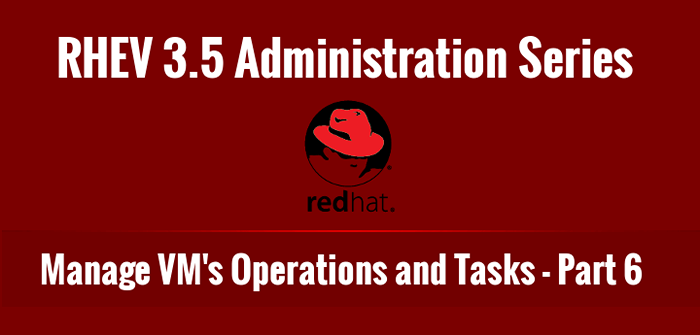
- 4057
- 472
- Darryl Ritchie
Di bagian tutorial kami, kami akan membahas operasi dan tugas seperti mengambil snaphot, membuat kumpulan, membuat templat dan kloning adalah operasi utama yang dapat dilakukan pada mesin virtual rhev yang diselenggarakan oleh RHEV lingkungan.
Sebelum melangkah lebih jauh, saya meminta Anda untuk membaca sisa artikel dari seri RHEV ini di sini:
Seri Administrasi Virtualisasi Perusahaan Redhat (RHEV) - Bagian 1-7
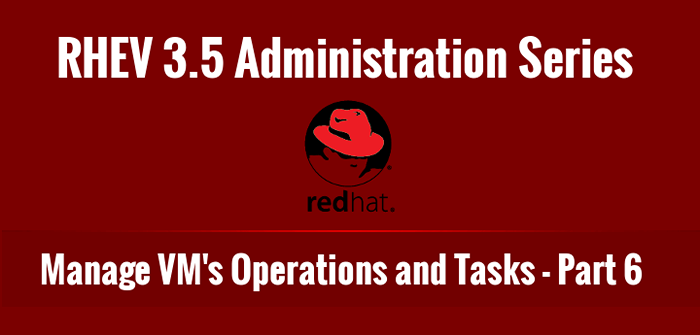 Kelola Operasi dan Tugas Rhev VM - Bagian 6
Kelola Operasi dan Tugas Rhev VM - Bagian 6 Snapshots
Snapshot digunakan untuk menyimpan keadaan VM pada titik waktu tertentu. Ini sangat berguna dan bermanfaat selama proses pengujian perangkat lunak atau mengembalikan sesuatu yang salah pada sistem Anda karena Anda dapat kembali ke titik waktu yang Anda ambil snapshot.
1. Mulailah Anda Linux-VM mesin dan verifikasi versi OS dan ketik sebelum mengambil snapshot.
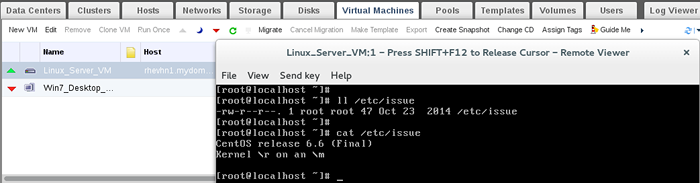 IMG 01: Periksa versi OS Linux
IMG 01: Periksa versi OS Linux 2. Klik "Buat snapshot".
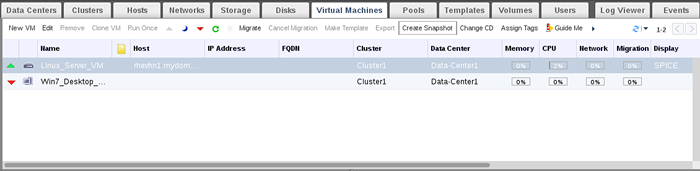 IMG 02: Buat Snapshot Rhev
IMG 02: Buat Snapshot Rhev 3. Tambahkan deskripsi dan pilih disk dan menyimpan memori lalu ok.
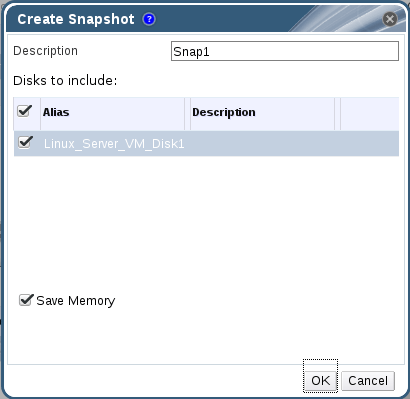 IMG 03: Tambahkan deskripsi snapshot
IMG 03: Tambahkan deskripsi snapshot Periksa status snapshot dan status tugas dari bilah tugas.
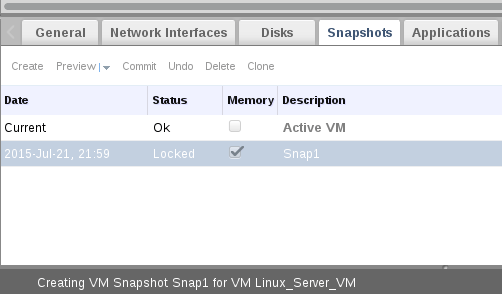 IMG 04: Konfirmasi status snapshot yang dibuat
IMG 04: Konfirmasi status snapshot yang dibuat Setelah selesai, Anda akan mencatat bahwa status snapshot berubah dari Kunci ke OKE, yang berarti bahwa snapshot Anda siap dan dibuat dengan sukses.
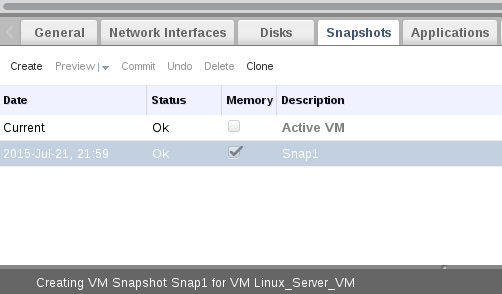 IMG 05: Periksa status snapshot
IMG 05: Periksa status snapshot 4. Mari kita pergi ke konsol VM dan hapus /etc/masalah mengajukan.
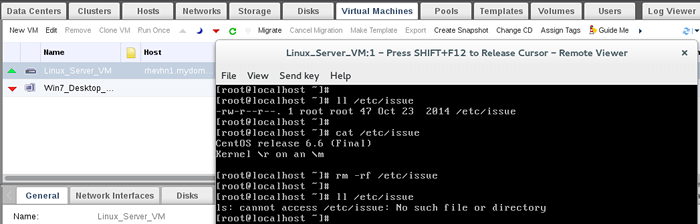 IMG 06: Hapus file masalah
IMG 06: Hapus file masalah 5. Untuk proses mengembalikan/pemulihan, mesin virtual Anda harus di negara bagian bawah. Pastikan itu dimatikan dan kemudian klik "Pratinjau”Untuk memeriksa snapshot dan kembali ke terbang ke sana.
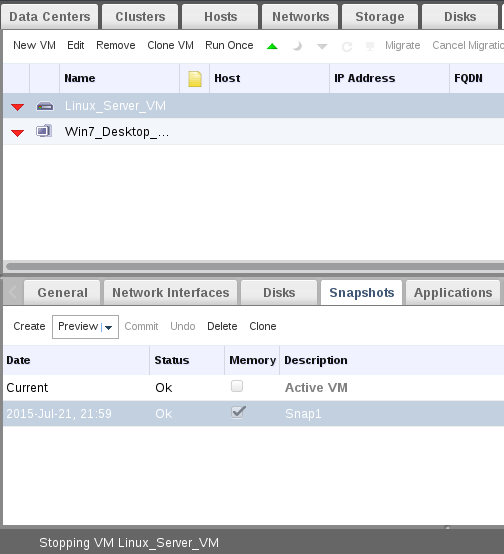 IMG 07: Tutup Snapshot
IMG 07: Tutup Snapshot Sekarang konfirmasi Penyimpanan memulihkan.
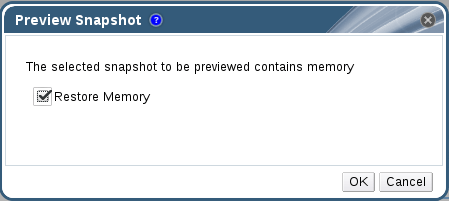 IMG 08: Kembalikan memori snapshot
IMG 08: Kembalikan memori snapshot Tunggu pratinjau selesai dan setelah beberapa minuet, Anda akan mencatat bahwa status snapshot adalah "Dalam pratinjau".
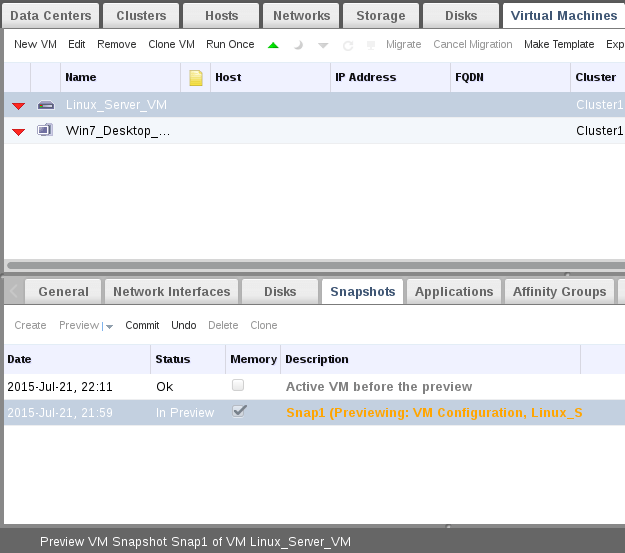 IMG 09: Snapshot dalam Status Pratinjau
IMG 09: Snapshot dalam Status Pratinjau Sekarang kami memiliki dua cara:
6. Yang pertama untuk secara langsung "MelakukanSnapshot yang dipulihkan ke mesin virtual asli dan menyelesaikan proses pengembalian total.
Yang kedua untuk memeriksa perubahan yang dikembalikan sebelum melakukan snapshot yang dipulihkan ke VM asli. Setelah memeriksa kami akan pergi ke cara pertama "Melakukan".
Untuk artikel ini, kita akan mulai melalui cara kedua. Jadi, kita perlu menyalakan mesin virtual dan kemudian memeriksa /etc/masalah mengajukan. Anda akan menemukannya tanpa perubahan.
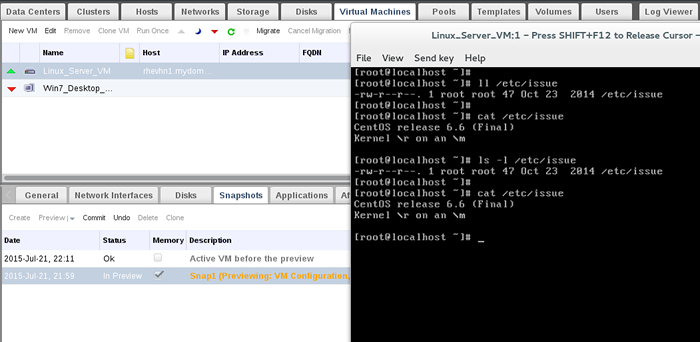 IMG 10: Periksa file masalah
IMG 10: Periksa file masalah 7. VM Anda harus dimatikan untuk proses kembali. Setelah dimatikan, lakukan snapshot Anda ke VM.
 IMG 11: Komit Snapshot VM
IMG 11: Komit Snapshot VM Kemudian saksikan pemulihan proses komit, setelah menyelesaikan proses komit, Anda akan menemukan status snapshot adalah “OKE".
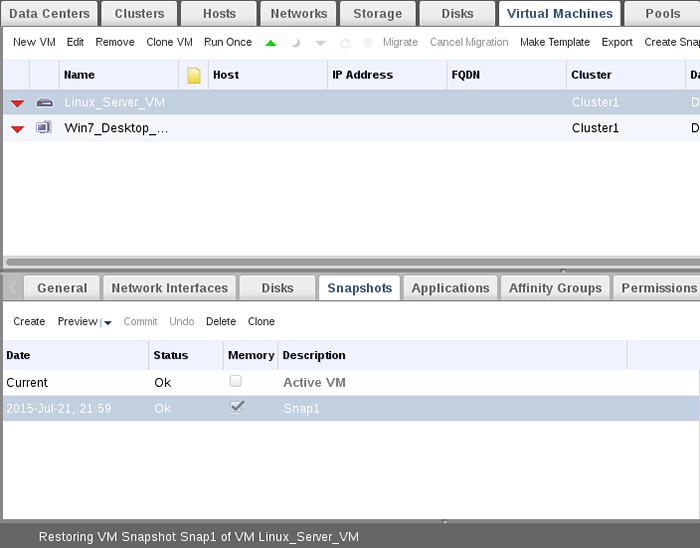 IMG 12: Konfirmasi Snapshot Komit
IMG 12: Konfirmasi Snapshot Komit Petunjuk : 1. Jika Anda tidak ingin mengonfirmasi kembali ke snapshot setelah tahap pratinjau, cukup klik "Membuka”Untuk melewatkan snapshot. Selalu disarankan untuk mengambil snapshot power down VM alih -alih berjalan. Anda dapat membuat VM baru dari snapshot saat ini, cukup pilih snapshot pilihan Anda dan klik "Klon".
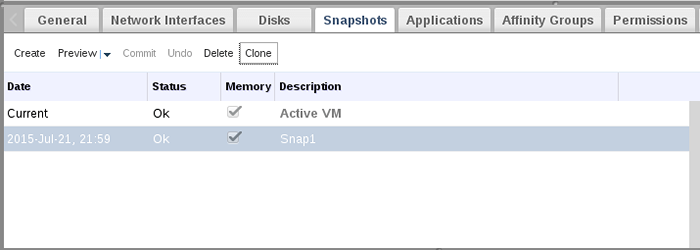 IMG 13: Buat klon snapshot VM
IMG 13: Buat klon snapshot VM Template:
Sebenarnya, template adalah salinan mesin virtual yang sangat normal, tetapi tanpa pra-konfigurasi terkait dengan sistem operasi VM asli. Templat digunakan untuk meningkatkan kecepatan dan mengurangi waktu pemasangan sistem operasi VM.
Membuat templat memiliki dua proses utama:
- A. Menyegel mesin virtual asli.
- B. Mengambil salinan [Buat template] dari VM yang disegel untuk dipisahkan Template.
A. Proses penyegelan:
Untuk menyegel mesin virtual rhel6, Anda harus memastikan tentang poin ini:
8. Sistem Penandaan untuk Konfigurasi Pra-Konfigurasi Untuk Booting Berikutnya Dengan Membuat File Tersembunyi Kosong Ini.
# menyentuh /.tidak dikonfigurasikan
9. Hapus semua tombol host SSH dan atur nama host menjadi localhost.Localdomain di dalam /etc/sysconfig/jaringan file dan juga menghapus aturan sistem udev.
# rm -rf/etc/ssh/ssh_host_* # rm -rf/etc/udev/aturan.d/70-*
10. Hapus alamat Mac dari file konfigurasi antarmuka jaringan misalnya. [/etc/sysconfig/network-scripts/ifcfg-eth0] dan hapus semua log sistem di bawah /var/log/ dan akhirnya mematikan mesin virtual Anda.
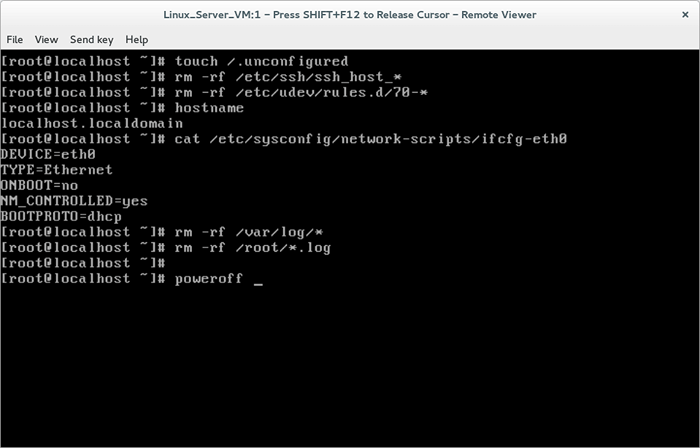 IMG 14: Perintah untuk diikuti
IMG 14: Perintah untuk diikuti B. Membuat template
11. Pilih VM yang disegel dan klik "Buat template".
 IMG 15: Buat template VM baru
IMG 15: Buat template VM baru 12. Berikan detail dan kepatutan tentang template baru Anda.
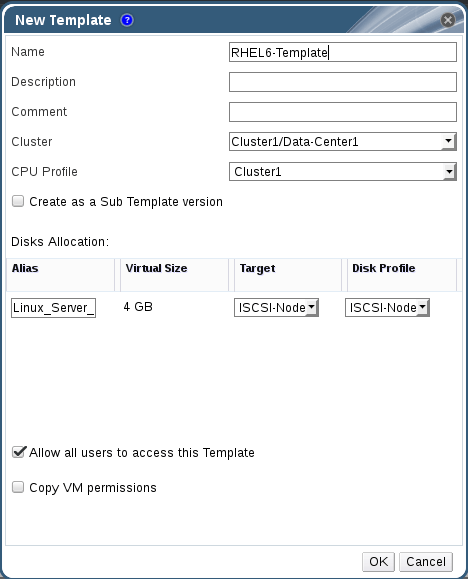 IMG 16: Tambahkan detail template
IMG 16: Tambahkan detail template Sekarang, Anda dapat memeriksa proses dari tugas dan juga Anda dapat beralih tab templat untuk memantau status templat baru Anda.
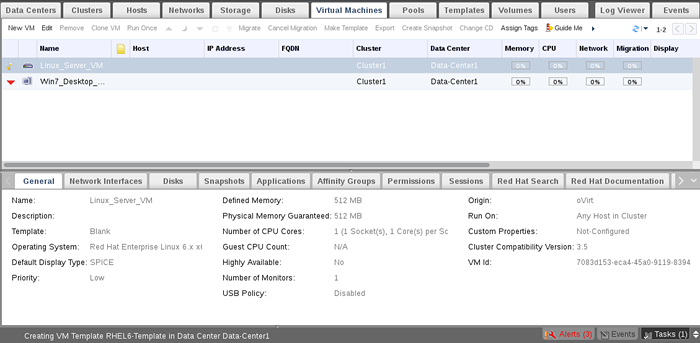 IMG 16: Periksa informasi templat
IMG 16: Periksa informasi templat 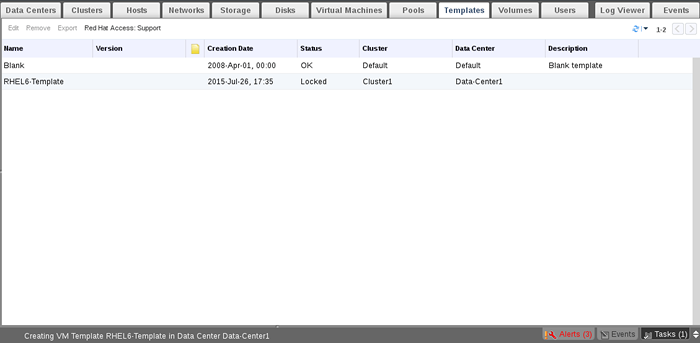 IMG 17: Status Template Monitor
IMG 17: Status Template Monitor Tunggu beberapa menit, lalu periksa status template lagi.
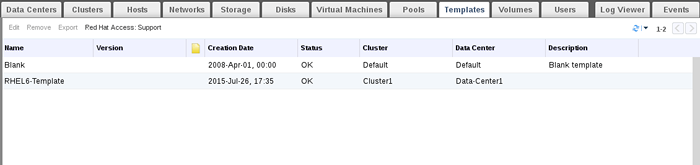 IMG 18: Periksa Template VM Lagi
IMG 18: Periksa Template VM Lagi Anda akan mencatat bahwa itu dikonversi dari kunci ke OKE. Sekarang template baru kami siap digunakan. Sebenarnya kami akan menggunakannya di bagian selanjutnya.
Membuat kolam:
Pool adalah sekelompok mesin virtual yang identik. Pooling digunakan untuk membuat sejumlah mesin virtual yang identik dalam satu langkah. Mesin virtual tersebut dapat didasarkan pada template yang telah dibuat sebelumnya.
Membuat kolam baru
13. Beralih ke Kolam renang tab dan klik Baru Kemudian isi jendela penyihir yang muncul.
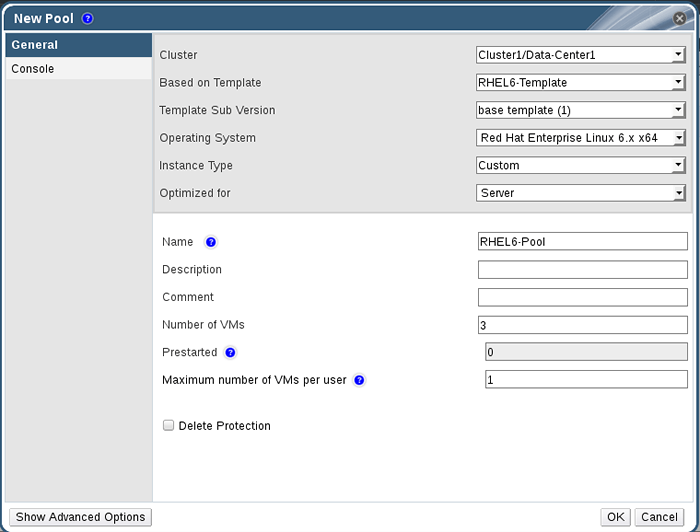 IMG 19: Buat kolam baru
IMG 19: Buat kolam baru 14. Sekarang periksa status kumpulan yang dibuat VMS Dan tunggu beberapa menit, Anda akan mencatat status mesin virtual diubah dari Kunci ke Turun.
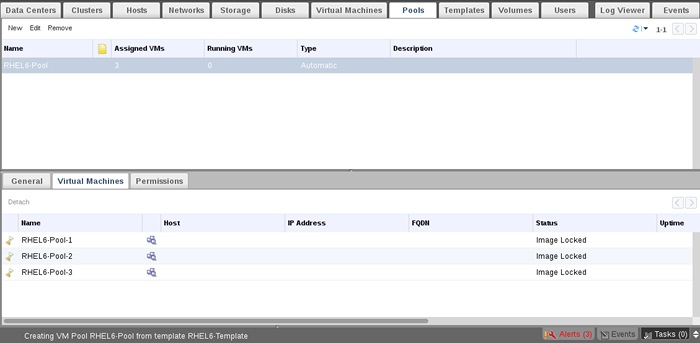 IMG 20: Status VM Pool Terkunci
IMG 20: Status VM Pool Terkunci 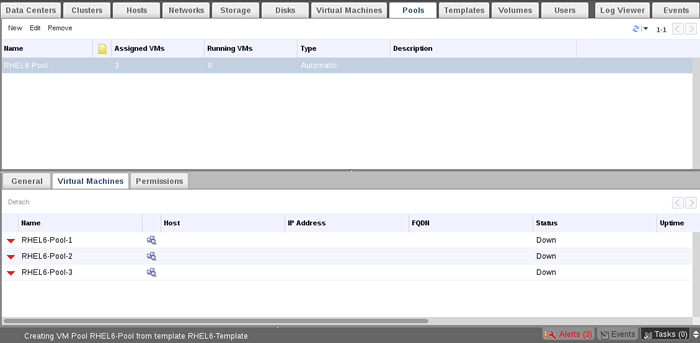 IMG 21: Status VM Pool Down
IMG 21: Status VM Pool Down Anda juga dapat memeriksa statusnya Mesin virtual tab.
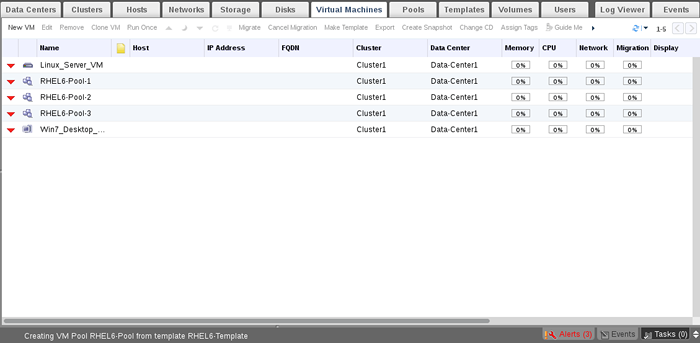 IMG 22: Periksa status pool dari VM
IMG 22: Periksa status pool dari VM 15. Mari kita coba menjalankan salah satu mesin virtual biliar.
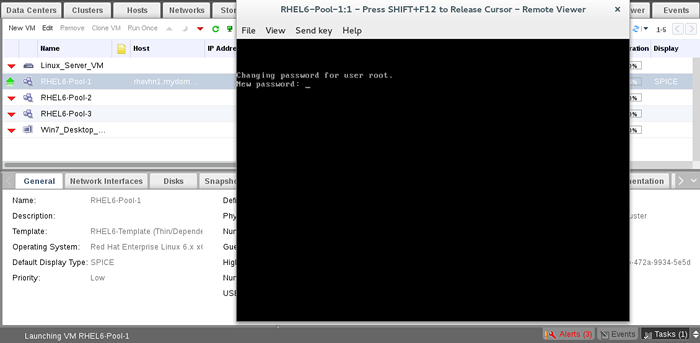 IMG 22: Jalankan mesin virtual
IMG 22: Jalankan mesin virtual Itu benar, Anda akan diminta kata sandi root baru dan Anda juga akan ditanya tentang konfigurasi otentikasi dasar. Setelah selesai, VM baru Anda sekarang siap untuk digunakan.
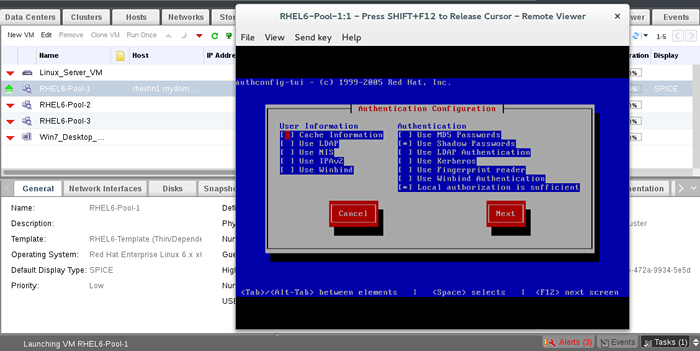 23: Pilih otentikasi dasar
23: Pilih otentikasi dasar Pantau VM juga dari tab Pools.
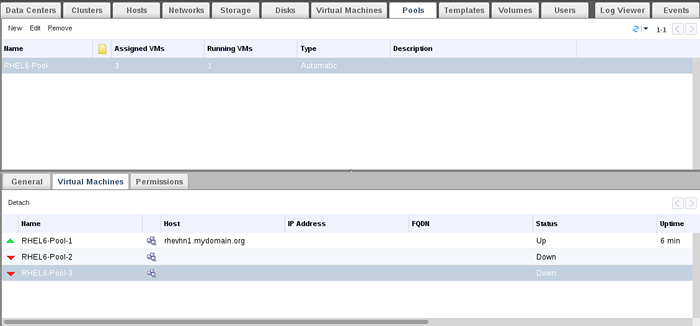 IMG 24: Monitor Mesin Virtual
IMG 24: Monitor Mesin Virtual Catatan:
- Untuk menghapus kolam, Anda harus melepaskan semua VM dari kolam renang.
- Untuk melepaskan VM dari kolam renang, VM harus berada di negara bagian bawah.
- Bandingkan waktu instalasi VM [cara normal vs. Template menggunakan].
Buat klon VM:
Kloning adalah proses salinan normal tanpa perubahan ke sumber asli. Kloning bisa dilakukan dari VM atau snapshot asli.
Untuk mengambil klon:
16. Pilih sumber asli [VM atau snapshot] lalu klik "Klon VM".
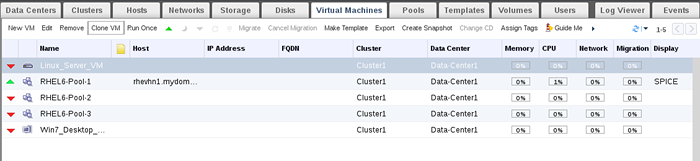 IMG 25: Buat klon VM
IMG 25: Buat klon VM Petunjuk: Jika Anda akan mengambil klon dari VM, VM harus di negara bagian bawah.
17. Berikan nama untuk VM kloning Anda dan tunggu beberapa menit, Anda akan menemukan proses kloning selesai dan VM baru sekarang siap digunakan.
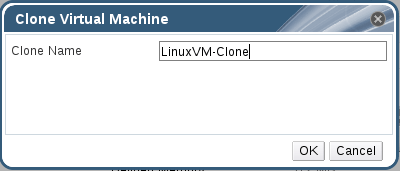 IMG 26: Berikan nama klon VM
IMG 26: Berikan nama klon VM 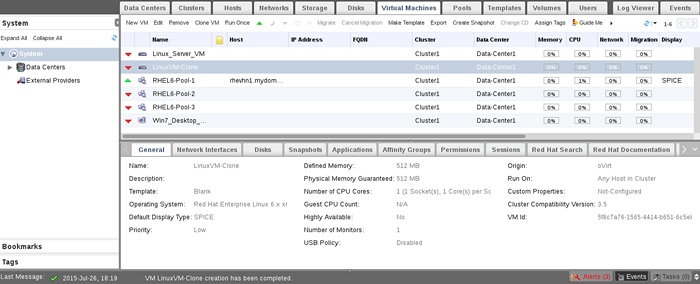 IMG 27: Detail Klon VM
IMG 27: Detail Klon VM Kesimpulan
Sebagai administrator rhev, ada beberapa tugas utama yang harus dilakukan pada mesin virtual lingkungan. Kloning, membuat kumpulan, membuat templat dan mengambil snapshot adalah tugas dasar dan penting harus dilakukan oleh RHEV Admin. Tugas ini juga dianggap sebagai tugas inti dari lingkungan virtualisasi apa pun, jadi pastikan Anda memahaminya dengan baik maka lakukan lebih banyak dan lebih banyak ,,, dan lebih banyak laboratorium praktis di lingkungan pribadi Anda.
Sumber daya: Panduan Administrasi Rhev
- « Cara menyinkronkan file/direktori menggunakan rsync dengan port SSH non-standar
- Setup Penyimpanan Disk Fleksibel dengan Manajemen Volume Logis (LVM) di Linux - Bagian 1 »

